- Página Superior >
- Configurar definições diversas >
- Definir a posição/tamanho do ecrã
Definir a posição/tamanho do ecrã
Descrição geral
Pode definir o tamanho e a posição do ecrã de acordo com a sua preferência.
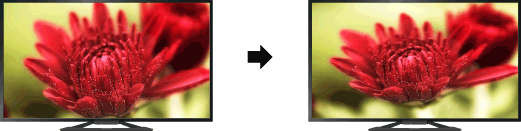
Passos
Carregue no botão HOME e, em seguida, selecione [Parâmetros], utilizando os botões
 /
/ .
.
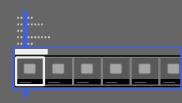
Selecione
 [Visualização], utilizando os botões
[Visualização], utilizando os botões  /
/ e, em seguida, carregue no botão
e, em seguida, carregue no botão  .
.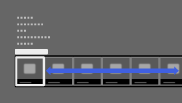
Selecione [Controlo Ecrã], utilizando os botões
 /
/ e, em seguida, carregue no botão
e, em seguida, carregue no botão  .
.Selecione a opção desejada, utilizando os botões
 /
/ e, em seguida, carregue no botão
e, em seguida, carregue no botão  .
.
Para regressar à última fonte visualizada, carregue duas vezes no botão HOME.
Opções Disponíveis (para outras entradas que não um PC)
- [Entradas]
- Aplica definições de ecrã personalizadas à entrada atual ou à memória comum, partilhada por outras entradas.
- [Formato Ecrã]
- [Otimizado]: Aumenta a imagem, preservando a imagem original o melhor possível.
[Normal]: Para uma fonte original 4:3, apresenta uma imagem 4:3 no seu tamanho original, com barras laterais para preencher o ecrã 16:9. Para uma fonte original 16:9, apresenta uma imagem 4:3 que foi esticada horizontalmente para 16:9, no formato 4:3.
[Expandido]: Aumenta a imagem horizontalmente para preencher o ecrã quando o sinal de entrada é 4:3. Quando o sinal de entrada é 16:9 (fonte de Alta Definição), selecione esta opção para visualizar a imagem 16:9 no seu tamanho original.
[Zoom]: Apresenta uma imagem 16:9 que foi convertida para o formato 4:3 letter box, na resolução correta.
[14:9]: Apresenta a imagem 14:9 nas proporções corretas. Como resultado, são apresentadas barras laterais no ecrã. ([14:9] está disponível consoante o país/região.)
[Legendas]: Aumenta a imagem horizontalmente, ajustando as legendas no ecrã.
Se estiver selecionada a entrada componente (480p) e [Seleção de Cena] estiver definida para [Jogo] ou [Gráficos], as opções disponíveis mudam para [Alta-Normal]/[Alta-Completa]/[Jogo portátil 1]/[Jogo portátil 2].
[Alta-Normal]: Apresenta uma imagem 4:3 no seu tamanho original. São apresentadas barras laterais de modo a preencher o ecrã 16:9.
[Alta-Completa]: Estica horizontalmente a imagem 4:3 de modo a preencher o ecrã 16:9.
[Jogo portátil 1]: Estica uma imagem de jogos numa moldura preta a partir da PlayStation®Portable.
[Jogo portátil 2]: Estica uma imagem numa moldura preta (por exemplo, de um browser) a partir da PlayStation®Portable. - [Formato Autom.]
- Muda automaticamente [Formato Ecrã] de modo a corresponder ao sinal de entrada.
- [Predefinição]
- Define o formato de ecrã predefinido para um sinal de entrada 4:3.
- [Área do visualizador]
- Ajusta automaticamente a imagem à área de visualização mais apropriada.
- [Área de Ecrã]
- [Pixel total]: Apresenta a imagem original quando partes da imagem são cortadas.
[+1]: Apresenta a imagem, utilizando a área de visualização máxima do televisor.
[Normal]: Apresenta a imagem de tamanho recomendado.
[-1]: Aumenta a imagem.
([Pixel total] apenas está disponível quando o sinal de entrada é de 1080i/1080p e [Formato Ecrã] está definido para [Expandido].) - [Posição do ecrã]
- Ajusta a posição vertical e horizontal da imagem.
- [Tamanho Vertical]
- Ajusta o tamanho vertical da imagem.
Opções Disponíveis (para uma entrada de PC)
- [Recomeço]
- Repõe todas as definições de ecrã do PC para as predefinições de fábrica.
- [Formato Ecrã]
- [Normal]: Apresenta a imagem original.
[Integral 1]: Aumenta a imagem para preencher a área de visualização, mantendo a imagem original.
[Integral 2]: Aumenta a imagem para preencher a área de visualização.

